|
■ ふと思い立ったのでZbrushのDynaMeshブーリアンを使った フィギュア原型の分割の仕方を書いてみました。 簡単に、 フィギュアによくある、パンツラインでの分割をしながら説明してみたいと思います。 このパンツの 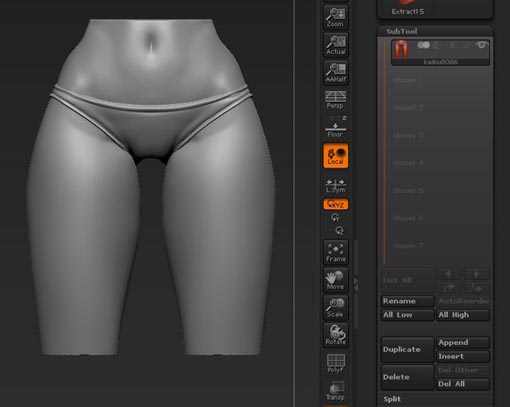 右足側をダボもつけて分割したい!  こんな感じに! 作業手順は手作業原型と同じですね。 片側整形して、もう片方に押し付ける、ていう。 では、はじまりはじまり。 ● まずオブジェクトはDynaMeshにしておきます。 『select lassoブラシ』で切りたい部分、この場合は脚部分を隠したあと 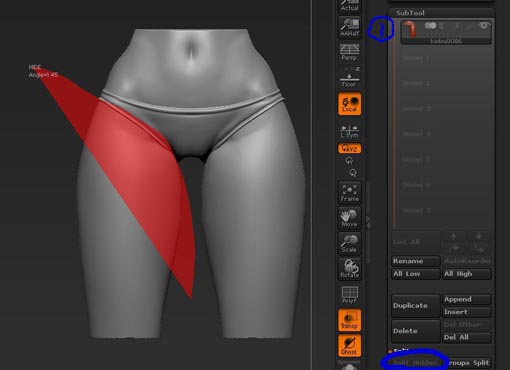 『split hidden』ボタンを押すと 脚部分が別のサブツールに分かれます。 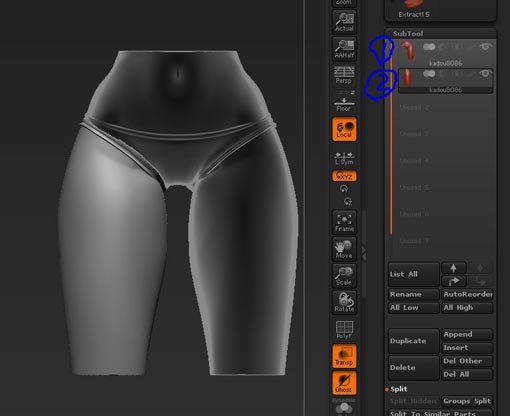 ● 『split hidden』で分けたパーツには穴があいているので 「Tool」>「Geometry」>「Close Holes」やDynaMesh更新で 空いた穴をとじておきます その後 オス型になる脚の方は、 hPolish、Trim Dynamicブラシなどで分割面になる面を整形したあと プリミティブの箱などでダボを作っています。 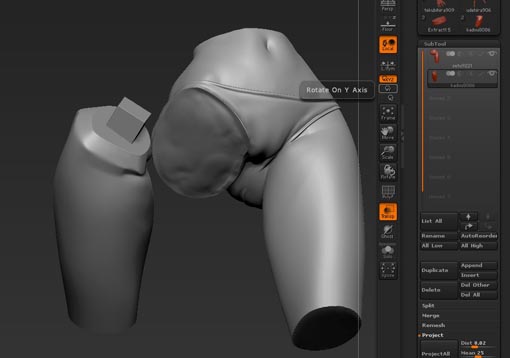 メス型となる胴体の方は削り取られてしまった脚部分をundoで戻したあと パンツラインがフラットになるよう適当に分割面を均しておきましょう。 この脚パーツの分割面を胴体パーツに転写していきます。 また、DynaMeshのブーリアンをするとオス型の脚パーツは消えてしまうので 『Duplicateボタン』押して脚パーツはコピーしておきます。 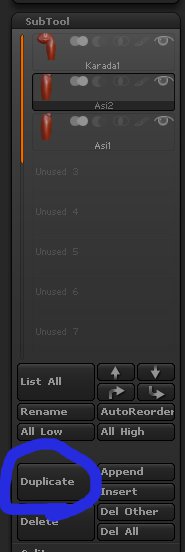 これで準備は完了です。 ● いよいよDynaMeshのブーリアンで分割面を作っていきます。 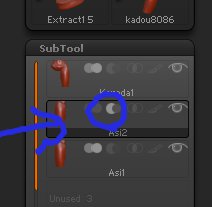 1、SubToolウィンドウのオス型となる脚パーツの欄の月みたいなマークにチェックを入れます。 2、メス型となる胴体パーツを選択し、下側の脚パーツにMargeDownしてパーツをまとめます。 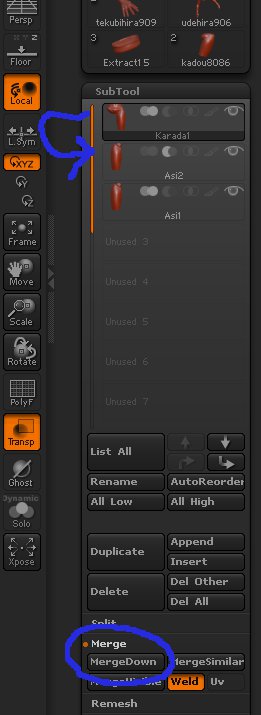 まとまったパーツをポリフレーム表示をしてみると、 月のマークを付けたパーツが白く表示されてると思います。 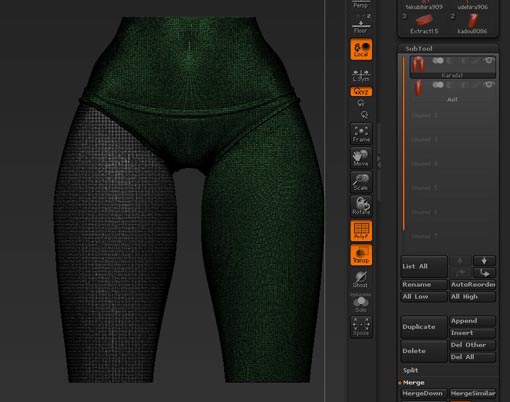 引かれる部分が白く表示されるそうです。 ● そしてDynaMesh更新! 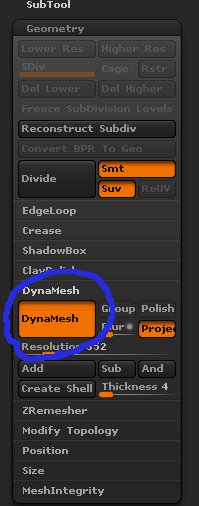 脚パーツが消え、ディテールが転写されて ダボまできっちり綺麗な分割面ができました。  ダボは、メス型の穴の方を数%大きくしたほうが出力後合いやすい とかそういうのもありますが、とりあえず基本的にはこんな感じで作業しています。 zbrushでのフィギュアの分割面の作り方、基本は以上で終わりです。 ■番外 終わりと言いつつちょっと番外編 『zprojectブラシ』でもちょっとした分割面の処理ができるぜ って話。 分割面の形をちょっと変えちゃったあと、わざわざブーリアンするのがだるい時にどうぞ ● 脚側の分割面をちょっといじったとしますわな。 実際には面を削ったりな訳ですが、わかりやすく☆にしてみました。 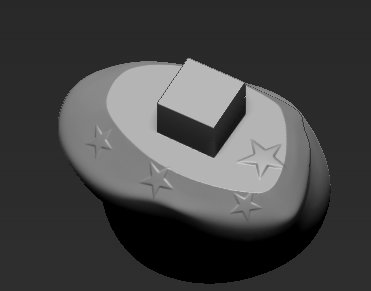 ● そのままだと『zprojectブラシ』でのディテールの転写ができないので ポリゴンを反転します。 『Tool』> 『Display Properties』のFlipボタンを押すとポリゴンが裏返しになります。 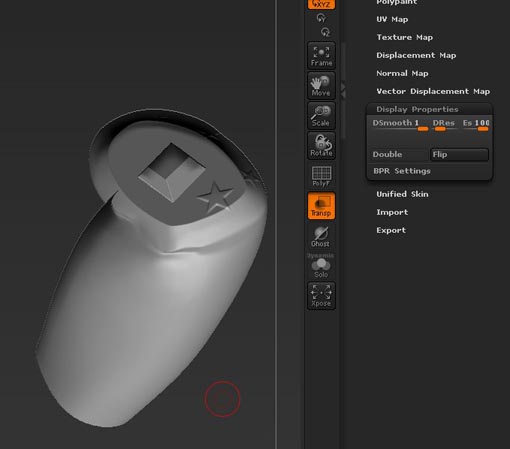 ● 胴体パーツを選択し  さっきポリゴン反転した足パーツを可視状態にします。 そして、『zprojectブラシ』をつかって形を変えた部分、この場合は☆を胴体に転写していきます。  ● 完成!  ただ、『zprojectブラシ』だとポリゴンが重なっちゃってる部分ができて 出力時にエラーが出る可能性がないとも言えないので 最終的にはDynaMeshかけたほうがいいかと思います。 |